Πώς να απενεργοποιήσετε το φλας ειδοποιήσεων στο iPhone

Με το λειτουργικό σύστημα iOS, αυτή η δυνατότητα είναι ενσωματωμένη στις ρυθμίσεις και ενεργοποιημένη από προεπιλογή.

Μπορεί να μην το έχετε προσέξει, αλλά το φλας στα smartphone όχι μόνο βοηθά τους χρήστες να τραβούν φωτογραφίες σε συνθήκες χαμηλού φωτισμού, μπορεί να χρησιμοποιηθεί για την αντικατάσταση φακών, αλλά μπορεί επίσης να είναι ενδεικτική λυχνία όταν υπάρχει μια ειδοποίηση. αποστέλλεται στο τηλέφωνό σας, βοηθώντας σας μην χάσετε κανένα σημαντικό περιεχόμενο.
Με το λειτουργικό σύστημα iOS, η λειτουργία φλας ειδοποιήσεων είναι ενσωματωμένη στις ρυθμίσεις και ενεργοποιημένη από προεπιλογή. Ωστόσο, αν βρίσκετε αυτό το χαρακτηριστικό ενοχλητικό, τραβάει εύκολα την προσοχή των γύρω σας ή απλά δεν χρειάζεται να το χρησιμοποιήσετε, μπορείτε να το απενεργοποιήσετε με μερικά απλά βήματα. Ας μάθουμε ακριβώς παρακάτω.
Απενεργοποιήστε το φλας LED ειδοποίησης στο iPhone
Αρχικά, ανοίξτε την εφαρμογή Ρυθμίσεις κάνοντας κλικ στο εικονίδιο με το γρανάζι στην οθόνη του iPhone σας .
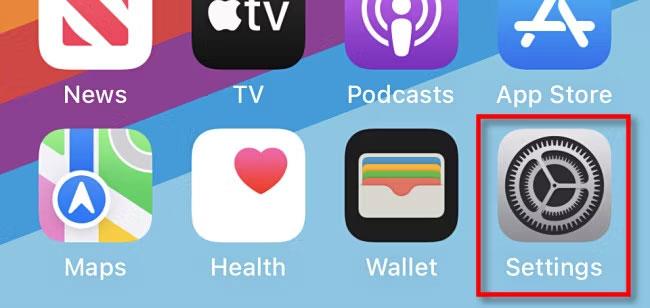
Στην προβολή Ρυθμίσεις που ανοίγει, μεταβείτε στην επιλογή Προσβασιμότητα > Ήχος / Οπτικό > Φλας LED για Ειδοποιήσεις .
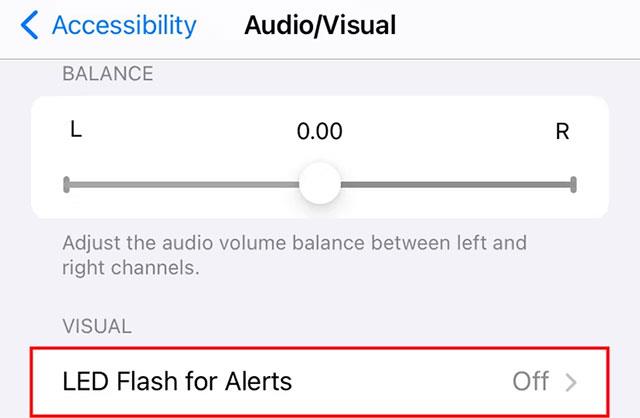
Στη σελίδα " Φλας LED για ειδοποιήσεις ", απενεργοποιήστε την ομώνυμη επιλογή.
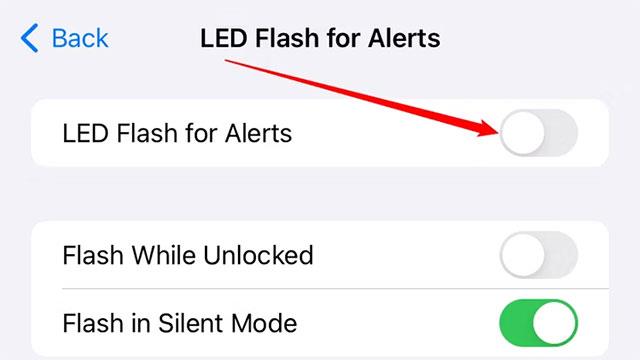
Είναι όλα τόσο απλά! Από εδώ και στο εξής, η λυχνία φλας στο iPhone σας δεν θα αναβοσβήνει πλέον όταν αποστέλλεται μια νέα ειδοποίηση στο iPhone σας.
Εάν θέλετε να ενεργοποιήσετε ξανά αυτήν τη δυνατότητα, απλώς ακολουθήστε τα ίδια βήματα και ενεργοποιήστε την επιλογή " LED Flash for Alerts ".
Ελπίζω να είστε επιτυχημένοι.
Το Sound Check είναι μια μικρή αλλά αρκετά χρήσιμη λειτουργία στα τηλέφωνα iPhone.
Η εφαρμογή Φωτογραφίες στο iPhone διαθέτει μια λειτουργία αναμνήσεων που δημιουργεί συλλογές φωτογραφιών και βίντεο με μουσική σαν ταινία.
Η Apple Music έχει μεγαλώσει εξαιρετικά από τότε που κυκλοφόρησε για πρώτη φορά το 2015. Μέχρι σήμερα, είναι η δεύτερη μεγαλύτερη πλατφόρμα ροής μουσικής επί πληρωμή στον κόσμο μετά το Spotify. Εκτός από τα μουσικά άλμπουμ, το Apple Music φιλοξενεί επίσης χιλιάδες μουσικά βίντεο, ραδιοφωνικούς σταθμούς 24/7 και πολλές άλλες υπηρεσίες.
Εάν θέλετε μουσική υπόκρουση στα βίντεό σας, ή πιο συγκεκριμένα, ηχογραφήστε το τραγούδι που παίζει ως μουσική υπόκρουση του βίντεο, υπάρχει μια εξαιρετικά εύκολη λύση.
Αν και το iPhone περιλαμβάνει μια ενσωματωμένη εφαρμογή Weather, μερικές φορές δεν παρέχει αρκετά λεπτομερή δεδομένα. Αν θέλετε να προσθέσετε κάτι, υπάρχουν πολλές επιλογές στο App Store.
Εκτός από την κοινή χρήση φωτογραφιών από άλμπουμ, οι χρήστες μπορούν να προσθέσουν φωτογραφίες σε κοινόχρηστα άλμπουμ στο iPhone. Μπορείτε να προσθέσετε αυτόματα φωτογραφίες σε κοινόχρηστα άλμπουμ χωρίς να χρειάζεται να εργαστείτε ξανά από το άλμπουμ.
Υπάρχουν δύο πιο γρήγοροι και απλοί τρόποι για να ρυθμίσετε μια αντίστροφη μέτρηση/χρονομετρητή στη συσκευή σας Apple.
Το App Store περιέχει χιλιάδες εξαιρετικές εφαρμογές που δεν έχετε δοκιμάσει ακόμα. Οι όροι κύριας αναζήτησης μπορεί να μην είναι χρήσιμοι αν θέλετε να ανακαλύψετε μοναδικές εφαρμογές και δεν είναι διασκεδαστικό να ξεκινήσετε την ατελείωτη κύλιση με τυχαίες λέξεις-κλειδιά.
Το Blur Video είναι μια εφαρμογή που θολώνει σκηνές ή οποιοδήποτε περιεχόμενο θέλετε στο τηλέφωνό σας, για να μας βοηθήσει να αποκτήσουμε την εικόνα που μας αρέσει.
Αυτό το άρθρο θα σας καθοδηγήσει πώς να εγκαταστήσετε το Google Chrome ως το προεπιλεγμένο πρόγραμμα περιήγησης στο iOS 14.









